สวัสดีครับ วันนี้เราจะมาดูวิธีง่ายๆในการปรับแต่ง Windows 7 เพื่อผลลัพธ์ในแง่ของความเร็วในการใช้งานกันครับ สาเหตุของการปรับแต่งวันนี้ก็เพราะว่า ปกติแล้วตัวผมเอง ชอบที่จะใช้งาน Windows โดยคำนึงถึง Performance เป็นหลัก และไม่สนใจในเรื่องของความสวยงามของหน้าตา หรือ Theme ของ Windows เท่าใดนัก นั่นหมายความว่า หากท่านใดที่คำนึงถึงรูปลักษณ์ของ Windows เป็นหลัก ก็อาจจะต้องขอให้ข้ามบทความนี้ไปก่อนนะครับ
โดยปกติแล้ว Theme มาตรฐานของ Windows 7 นั้นจะมีความสวยงามอยู่ในตัวเอง รวมไปถึง ภาพเคลื่อนไหว หรือ Animation ต่างๆมากมาย เวลาที่เรากระทำการใดๆแบบ Interactive กับตัว Windows เช่น การเลือก Item การคลิก Icon ต่างๆ การกด ALT+Tab , Windows+Tab และอื่นๆอีกมากมาย
แต่หากท่านที่ต้องการจะให้คอมพิวเตอร์เรามีความเร็วมากขึ้น ก็จำเป็นต้องลด ละ เลิก สิ่งสวยงามเหล่านี้ไป เพื่อให้ได้มาซึ่งความเร็วในการใช้งานแทนที่ ครับ
ขั้นตอนที่ต้องใช้ในการปรับแต่ง มีง่ายๆเพียง 2 ข้อ
1. ปรับ Theme เป็น Classic Theme
2. ปรับในส่วนของ Visual Effect ให้ต่ำที่สุดเพื่อประสิทธิภาพ
แค่เพียง 2 ข้อนี้ จะช่วยให้คุณรู้สึกว่าการใช้งาน Windows ของคุณเร็วขึ้นพอสมควรเลยครับ เรามาเริ่มกันเลย
วิธีการปรับแต่ง Theme เป็นแบบ Classic
1. คลิกขวาที่พื้นที่ว่างบน Desktop > Personalize
2. มองหา Basic and High Contrast Theme > Windows Classic
จบการปรับ Theme
วิธีการปรับ Visual Effects เพื่อประสิทธิภาพ
1. Start > คลิกขวาที่ Computer > Properties
2. Advance System Settings
3. ไปที่ Tab Advance > Settings...
4. เลือก Adjust for best performance > OK
เสร็จแล้วกด OK ออกมาให้หมดทุกหน้าต่าง
เท่านี้ก็เสร็จแล้วครับ สำหรับการปรับแต่ง Theme Visual Effects หากลองเปรียบเทียบดู จะพบว่าเร็วกว่า Windows Interactive แบบเดิมพอสมควรเลยทีเดียว
Credit :






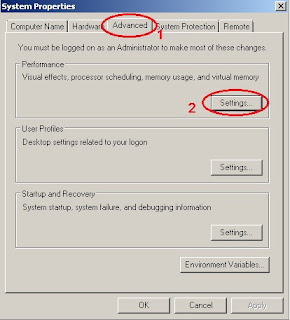


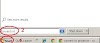

0 ความคิดเห็น